折腾过好几次Hexo博客了,这里做一个Step by Step搭建 Hexo 博客的笔记。
1. 安装
命令行安装环境
1 | # 安装 hexo |
Markdown编辑器使用:Moeditor 点击下载
2. 初始化博客
指定一个固定目录来存放博客文件,如:d:\\HexoBlog,该目录下启动命令行工具,执行以下命令来初始化博客:
1 | hexo init |
执行完后,目录大致是这样的: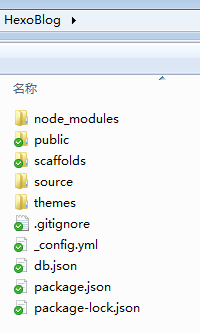
3. 修改博客配置
以下是博客配置文件HexoBlog/_config.yml(HexoBlog表示根目录,下同)需要修改的地方:
1 | title: IUpdatable # 博客的名称 |
4. NexT 主题的应用
下面开始设置NexT主题,也就是目前看到的这个主题。
下载最新的版本:NexT
解压后,重命名为next放置到 HexoBlog/themes/下
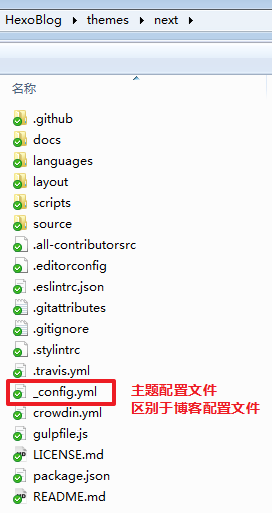
以下为NexT主题的设置,全部在 HexoBlog/themes/next/_config.yml 文件中进行
4.1 启用 Mist 样式方案
1 | # Schemes |
4.2 修改 Logo 样式
不太喜欢Mist样式中Logo处上下的两条横线,所以将其去掉,方法是在文件 next\source\css\_schemes\Mist\_header.styl 中,清空 .logo-line-before logo-line-after 的样式内容即可。
4.3 修改图标Favicon
依照 favicon 项中图片的位置,替换成自己的图标。
1 | favicon: |
4.4 启用菜单栏中相关项
顶部菜单中启用 主页、关于、标签、分类目录、归档
1 | menu: |
下面需要新建几个页面依次与:about, tags, categories,所指向的链接对应:
1 | hexo new page "about" |
依次编辑这三个页面,如 about 页面文件 HexoBlog/source/about/index.md
1 | --- |
同样的,编辑 tags 页面文件 HexoBlog/source/tags/index.md
1 | --- |
编辑 categories 页面文件 HexoBlog/source/categories/index.md
1 | --- |
5. 第三方服务
5.1 添加评论系统
Next主题提供多种评论系统,这里使用的是 Disqus,登录该网站 Disqus,点击 Add Disqus to your site,接着会让你输入一个Disqus的标识符,其实就是个二级域名,我这里输入IUpdatable,之后默认往下即可。最后在Next主题的配置文件HexoBlog/themes/next/_config.yml 设置如下即可:
1 | # Disqus |
5.2 访问统计
Next主题支持多种访问统计,这里使用 不蒜子。好处是配置最简单,简单到只需要在主题配置文件中将该项统计功能设为true即可,且同时支持站点访问统计和页面页面。
1 | busuanzi_count: |
5.3 搜索功能
NexT 支持集成Algolia Search、Local Search、Swiftype Search。这里使用Local Search。
前面步骤中已经对 Local Search 进行了安装和初步设置,最后,只需要在主题配置文件(HexoBlog/themes/next/_config.yml)中开启即可。
1 | local_search: |
6. GitHub配置
github上新建一个仓储,命名为:blog,Settings -> GitHub Pages 设置master branch构建页面,然后随便选个Theme,稍等一会儿,站点就会发布出来。
https://iupdatable.github.io/blog/
6.1 配置ssh Key
这里给这个项目单独设置一个ssh key
(1) 生成ssh key
安装Git,安装完后,启动 Git Bash,输入以下命令生成SSH公钥和私钥
1 | ssh-keygen -t rsa -b 4096 -C "你的GitHub注册邮箱" |
(2) 将公钥添加到项目
在项目的 Settings -> Deploy keys中添加一个deploy key输入上面生成的公钥,同时勾选Allow write access。
(3)将私钥保存到本地
使用命令行在电脑的当前用户名下创建一个.ssh文件夹(如果没有的话)
1 | mkdir .ssh |
将前面生成的私钥放置到该文件夹下
创建一个配置文件:config, 无后缀,配置内容如下:
1 | # github |
打开git Bash,使用下面命令测试是否能获得GitHub网站的授权:
1 | ssh -T git@github.com |

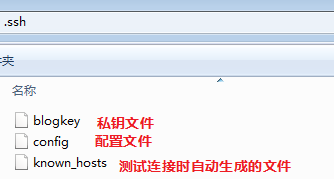
6.2 配置Hexo的发布
安装hexo的发布插件:
1 | npm install hexo-deployer-git --save |
修改博客配置文件HexoBlog/_config.yml
1 | deploy: |
清理,生成静态文件,部署
1 | # 先 cd 到博客文件的根目录 HexoBlog |